Trong nhiều năm qua, dòng sản phẩm Raspberry Pi đã chứng kiến những cải tiến vượt bậc về khả năng, với các bo mạch hiện đại có thể hoạt động như một hệ thống đa năng vững chắc nếu bạn trang bị chúng với các bản phân phối phù hợp. Tuy nhiên, Windows luôn nằm ngoài tầm với của những người đam mê Raspberry Pi, buộc bạn phải tìm đến các giải pháp phức tạp để trải nghiệm hệ điều hành hàng đầu của Microsoft trên dòng máy tính bo mạch đơn (SBC) dựa trên ARM cực kỳ phổ biến này.
Là một người luôn thích thú với việc chạy ứng dụng, trò chơi và cả hệ điều hành trên phần cứng không được hỗ trợ chính thức, tôi đã từng thử cài đặt trực tiếp Windows 11 lên Raspberry Pi 5. Kết quả, như bạn có thể đoán, không mấy khả quan và không xứng đáng với quy trình kéo dài đầy gian nan.
Vì vậy, tôi đã nghĩ ra một cách tiếp cận táo bạo hơn nhiều để đưa Windows 11 hoạt động trên chiếc Raspberry Pi 5 của mình: chạy nó bên trong một container. Nghe có vẻ điên rồ, nhưng quy trình này không chỉ dễ dàng hơn so với việc cài đặt Windows 11 trực tiếp trên phần cứng (bare-metal), mà còn cho phép bạn chạy một vài ứng dụng mà không gặp phải tình trạng một hoặc hai dịch vụ bị treo liên tục.
Runtipi: “Ngọn Hải Đăng” Dẫn Lối Cho Dự Án Này
Công Cụ Container Hàng Đầu Cho Raspberry Pi
Cách đây vài tuần, tôi tình cờ phát hiện Runtipi, một nền tảng có khả năng triển khai các container trên một hệ điều hành đã có sẵn. Cho đến nay, hầu hết các công cụ containerization dành cho Raspberry Pi – bao gồm YunoHost, UmbrelOS và Freedombox – đều yêu cầu tôi dành toàn bộ thẻ nhớ microSD cho SBC. Là người thường xuyên thực hiện nhiều dự án Raspberry Pi cùng lúc, Runtipi đã khơi dậy sự tò mò của tôi, và không lâu sau đó, tôi bắt đầu thêm các dịch vụ container yêu thích của mình vào nền tảng này.
Sau khi lướt qua danh sách ứng dụng, tôi tìm thấy container thú vị nhất trong số đó – một cái có thể chạy Windows 11 bằng cách tận dụng KVM (khiến nó khá giống một máy ảo). Vậy là tôi đã làm điều mà bất kỳ người đam mê công nghệ nào cũng sẽ làm: nhấn nút “Install” nhanh hơn cả khi đọc xong câu này. Về mặt thông số kỹ thuật, Raspberry Pi 5 của tôi có 8GB bộ nhớ RAM và bộ xử lý lõi tứ, vì vậy tôi không có nhiều tài nguyên để phân bổ cho container. Tôi bắt đầu thử nghiệm này khi Runtipi đang chạy trên nền Raspberry Pi OS, nên tôi cũng phải đối phó với chi phí tài nguyên từ hệ điều hành GUI bên dưới.
Tôi đã phân bổ 4 lõi CPU, 4GB bộ nhớ và 32GB dung lượng lưu trữ cho container Windows. Tôi cũng đã bật cổng số 8006 trên SBC để truy cập nó từ máy tính cá nhân từ xa của mình. Sau khi tạo container, tôi sử dụng nút “Open” để truy cập giao diện người dùng web. Với kích thước khổng lồ của hệ điều hành hàng đầu của Microsoft, tôi đã phải chờ khoảng 23 phút để container tải xuống các tệp cần thiết, sau đó dành thêm 15-20 phút nữa để quá trình cài đặt hoàn tất. Cuối cùng, tôi đã đến được màn hình desktop Windows 11 quen thuộc, mặc dù mọi thứ có chút khác biệt so với những gì tôi thường sử dụng…
Hiệu Năng: Không Hoàn Hảo Nhưng Đáng Ngạc Nhiên
Trải Nghiệm Sử Dụng Ban Đầu Và Các Ứng Dụng
Vì tôi sử dụng màn hình 4K trên máy tính chính của mình, độ phân giải thấp trên container Windows 11 lập tức gây chú ý. Mở “Display Settings” đã xác nhận nghi ngờ của tôi: hệ thống chỉ hỗ trợ độ phân giải 800×600. Việc điều chỉnh các cài đặt cũng cho thấy container đang chạy phiên bản Windows 11 Arm 24H2.
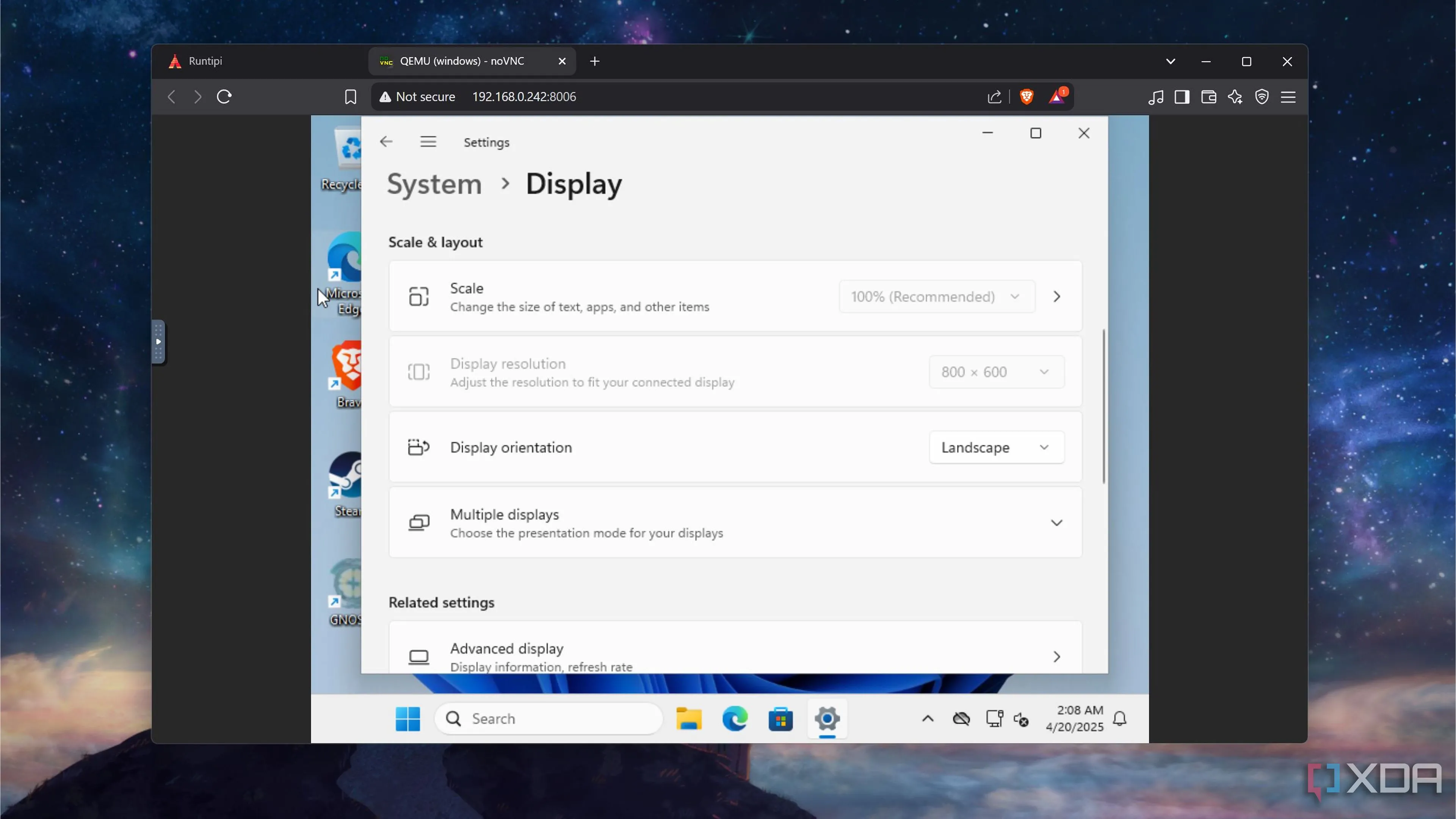 Cài đặt hiển thị của Windows 11 chạy trên Raspberry Pi 5 với độ phân giải 800×600
Cài đặt hiển thị của Windows 11 chạy trên Raspberry Pi 5 với độ phân giải 800×600
Giao diện người dùng không thực sự mượt mà, nhưng xét đến tiền đề của dự án táo bạo này, nó hoàn toàn không phải là không thể sử dụng được. Sau khi cài đặt Brave vào container, tôi ngay lập tức mở mười tab, điều này đáng ngạc nhiên là không ảnh hưởng quá lớn đến hiệu suất. Powertoys chạy một cách trơn tru, trong khi Darktable cuối cùng cũng cho kết quả “tạm được” sau khi mất vài phút để khởi động. Đáng tiếc, tỷ lệ khung hình 4:3 của hệ thống và độ phân giải tệ hại đã khiến việc chỉnh sửa ảnh trên Darktable trở nên khó khăn. Notion hoạt động tốt hơn Darktable một chút, và LibreOffice cũng vậy.
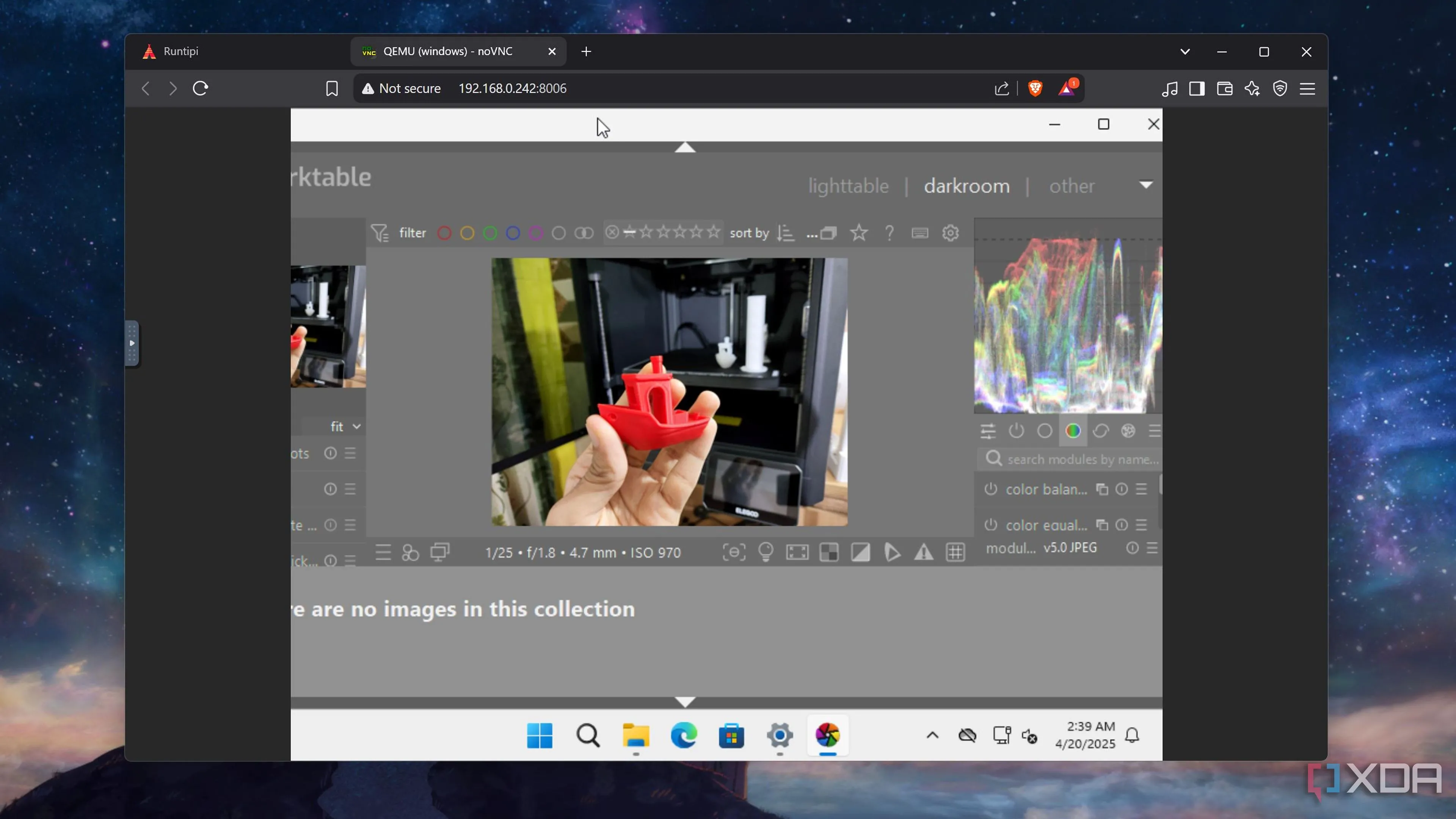 Ứng dụng chỉnh sửa ảnh Darktable hoạt động trên container Windows 11 Raspberry Pi
Ứng dụng chỉnh sửa ảnh Darktable hoạt động trên container Windows 11 Raspberry Pi
Kết Quả Benchmark Với Geekbench 6
Để có một phương tiện hữu hình kiểm tra hiệu suất của container Windows 11, tôi đã cài đặt Geekbench 6 và chạy các bài kiểm tra CPU. Hiệu suất đơn lõi đáng ngạc nhiên là gần với những gì bạn đạt được trong một thiết lập Raspberry Pi OS thông thường, trong khi hiệu suất đa lõi thấp hơn rõ rệt.
| Raspberry Pi OS | Windows trong Runtipi | |
|---|---|---|
| Geekbench 6 (đơn lõi) | 751 | 742 |
| Geekbench 6 (đa lõi) | 1539 | 1167 |
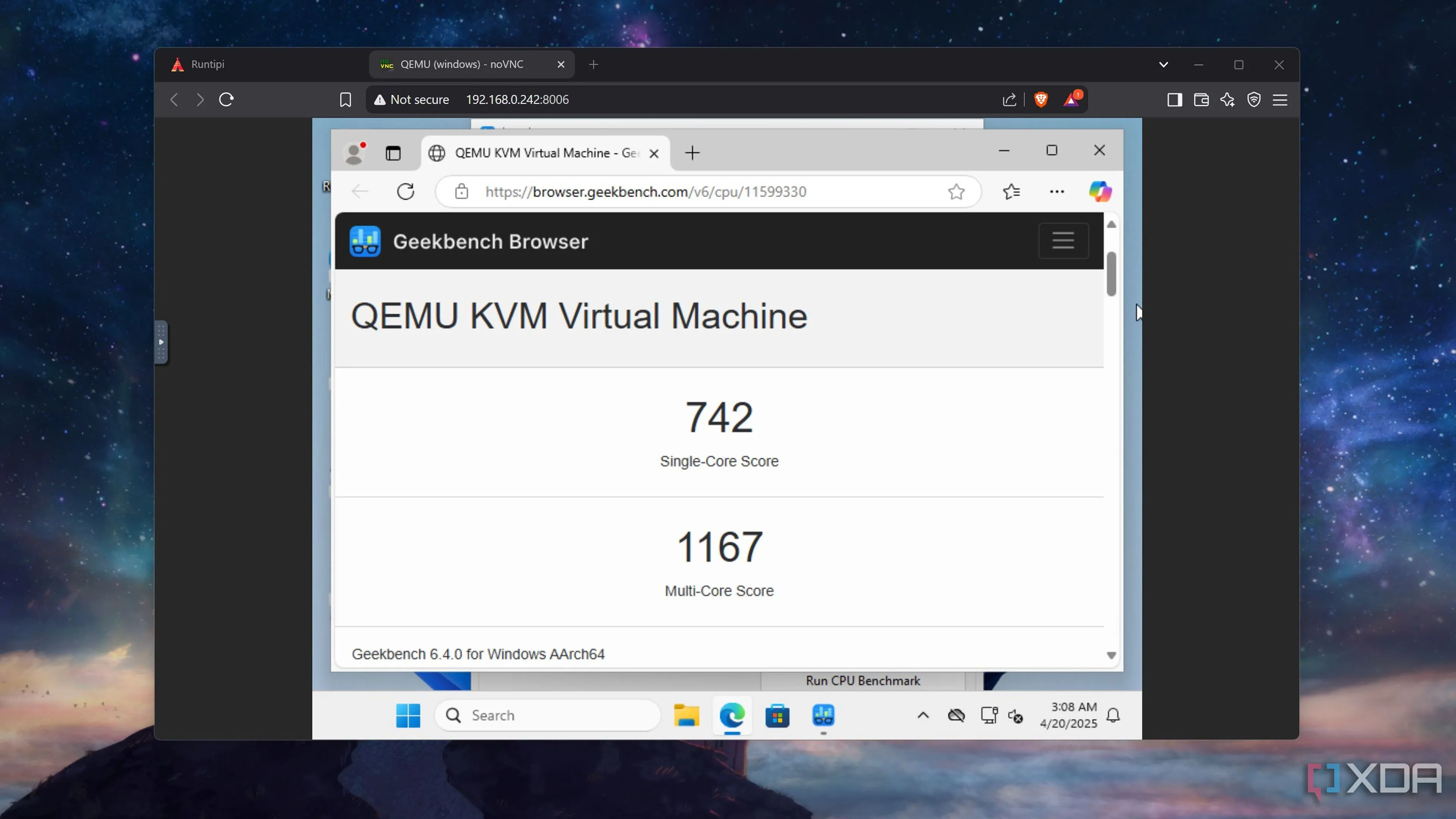 Kết quả kiểm tra hiệu năng CPU Geekbench 6 trên Windows 11 chạy trong container Runtipi trên Raspberry Pi 5
Kết quả kiểm tra hiệu năng CPU Geekbench 6 trên Windows 11 chạy trong container Runtipi trên Raspberry Pi 5
Thử Nghiệm Chơi Game
Tuy nhiên, tôi vẫn còn một thử nghiệm cuối cùng trước khi khép lại dự án: chạy trò chơi PC trên đó, tất nhiên rồi! Thật bất ngờ, hệ thống Windows 11 chạy trong container này thậm chí có thể chạy Steam, mặc dù nó phản hồi chậm hơn nhiều so với các công cụ khác mà tôi đã thử nghiệm. Dù vậy, tôi đã cài đặt Genosia, một trò chơi nhẹ đến mức có thể chạy trên hầu hết mọi hệ thống. Thật không may, trò chơi mất rất nhiều thời gian để khởi động, và tôi phải đối mặt với các vấn đề tỷ lệ khung hình tương tự như Darktable. Các đoạn cắt cảnh chuyển tiếp cũng mất thêm vài giây để tải sau mỗi cảnh. Rõ ràng, hệ thống này không thể chạy Crysis ở độ phân giải 800×600 với 30 hoặc thậm chí 15 FPS.
Vậy Có Nên Thử Nghiệm “Điên Rồ” Này Tại Nhà Không?
 Bo mạch máy tính đơn Raspberry Pi 5 mạnh mẽ cho các dự án công nghệ
Bo mạch máy tính đơn Raspberry Pi 5 mạnh mẽ cho các dự án công nghệ
Đáng ngạc nhiên là CÓ. Khác với quy trình cài đặt Windows 11 trực tiếp trên phần cứng, phương pháp này sẽ không làm cạn kiệt sự kiên nhẫn của bạn, bởi tất cả những gì bạn phải làm là phân bổ tài nguyên trong giao diện web của Runtipi và nhấn nút “Start”. Vì tôi đã sử dụng Raspberry Pi OS làm bản phân phối nền tảng cùng với thẻ nhớ microSD, thiết lập cụ thể của tôi chỉ được tối ưu hóa ở mức tối thiểu cho dự án này.
Đối với những người không ngại sử dụng bản phân phối CLI (Command Line Interface), bạn có thể cài đặt DietPi lên một ổ SSD và phân bổ thêm bộ nhớ cho container, đặc biệt khi bạn đang sở hữu mẫu SBC 16GB. Hơn nữa, nếu bạn muốn sử dụng một ứng dụng nhẹ không có sẵn trên Linux, phiên bản Windows 11 chạy trong container có thể là cách đơn giản nhất để chạy nó trên Raspberry Pi của bạn.
Bạn đã từng thử những dự án “táo bạo” nào với Raspberry Pi chưa? Hãy chia sẻ kinh nghiệm và ý kiến của bạn về việc chạy Windows trên nền tảng này trong phần bình luận bên dưới!